Motorola Android 13 Como adicionar um novo usuário no seu aparelho
19 votos
Saiba como criar um novo usuário em seu aparelho e compartilhar o dispositivo com outras pessoas, mantendo seus dados e configurações separados, garantindo privacidade e organização.
-
Passo 1
Acesse a tela principal do aparelho.
ㅤ
Para abrir o menu, arraste a tela para cima.
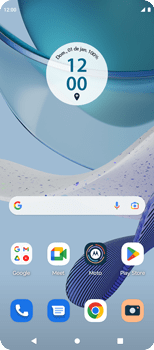
-
Passo 2
Clique em Configurar.
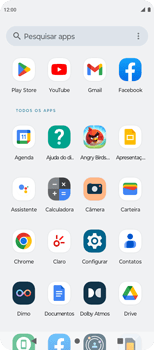
-
Passo 3
Deslize a tela de baixo para cima.
ㅤ
Clique em Sistema.
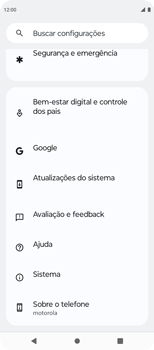
-
Passo 4
Clique em Vários usuários.
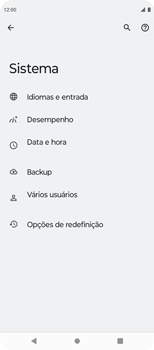
-
Passo 5
Habilite Permitir vários usuários.
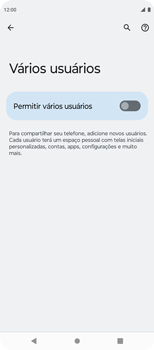
-
Passo 6
Clique em Adicionar usuário.
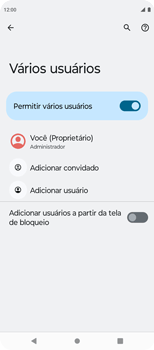
-
Passo 7
Clique em OK.
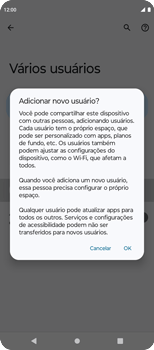
-
Passo 8
Digite o nome do usuário e clique em OK.
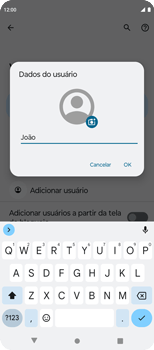
-
Passo 9
Selecione uma foto de perfil.
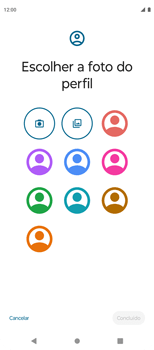
-
Passo 10
Clique em Concluído.
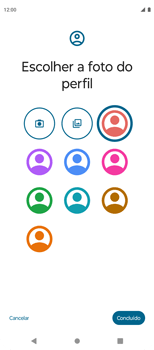
-
Passo 11
Clique em OK.
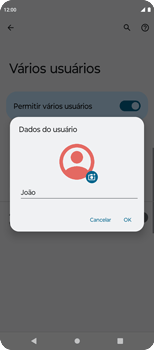
-
Passo 12
Aguarde até que o usuário seja criado.
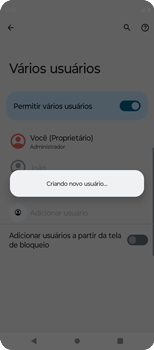
-
Passo 13
Habilite Ativar chamadas e SMS.
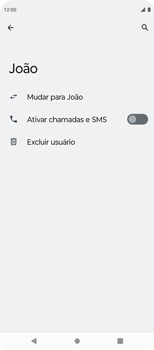
-
Passo 14
Clique em OK.
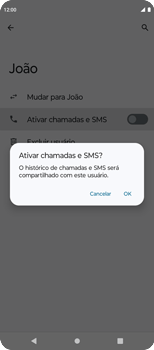
-
Passo 15
Clique em Mudar para João.
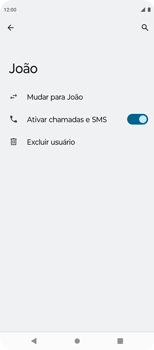
-
Passo 16
Clique em Configurar agora.
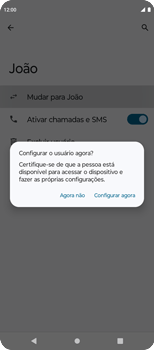
-
Passo 17
Clique em Continuar.
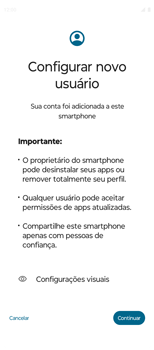
-
Passo 18
Aguarde até que a configuração seja concluída.
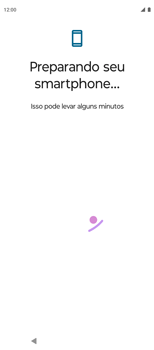
-
Passo 19
Clique em Pular.
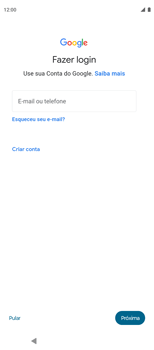
-
Passo 20
Clique em Pular.
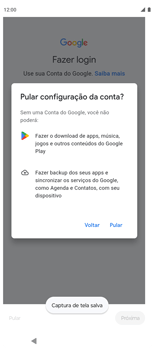
-
Passo 21
Clique em Mais.
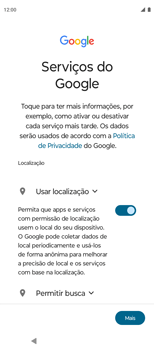
-
Passo 22
Clique em Aceitar.
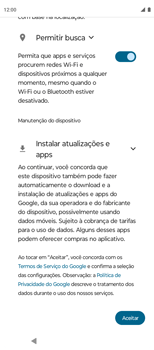
-
Passo 23
Aguarde enquanto a troca de usuário é realizada.
-
Passo 24
Clique em Pular.

-
Passo 25
O novo usuário foi criado e está pronto para uso.
ㅤ
Para trocar de usuário, arraste a tela para cima.
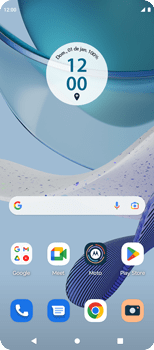
-
Passo 26
Clique em Configurar.
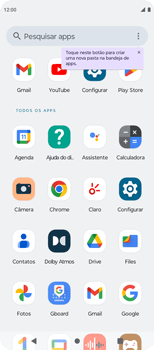
-
Passo 27
Deslize a tela de baixo para cima.
ㅤ
Clique em Sistema.
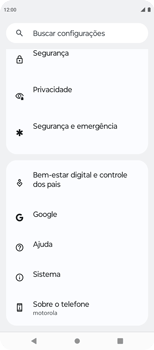
-
Passo 28
Clique em Vários usuários.

-
Passo 29
Para realizar a troca, selecione um usuário.
ㅤ
Pronto! Você está familiarizado com a função Vários usuários.

